Как ускорить старый ноутбук?

Сейчас для работы в интернете я в большинстве случаев использую стационарный компьютер, но в начале своей деятельности основным моим инструментом был ноутбук.
Первый ноутбук был от HP (модель примерно такая https://3dnews.ru/815993). Через пару лет он внезапно перестал включаться, пришлось искать новый инструмент.
В качестве замены я выбрал ноутбук с большим экраном 17’3 дюйма — Lenovo IdeaPad Z710.

На момент покупки можно было выбрать несколько вариантов:
1 вариант:
процессор — Intel Core i3 4000M
оперативная память — 4 Гб
2 вариант:
процессор — Intel Core i5 4200M
оперативная память — 4 Гб
3 вариант:
процессор — Intel Core i7 4700MQ
оперативная память — 8 Гб
Остальные параметры были одинаковые.
Я для работы выбрал первую комплектацию с минимальными характеристиками из 3-х вариантов. На момент покупки данный вариант стоил 37990 рублей. Это был сентябрь 2015 года.
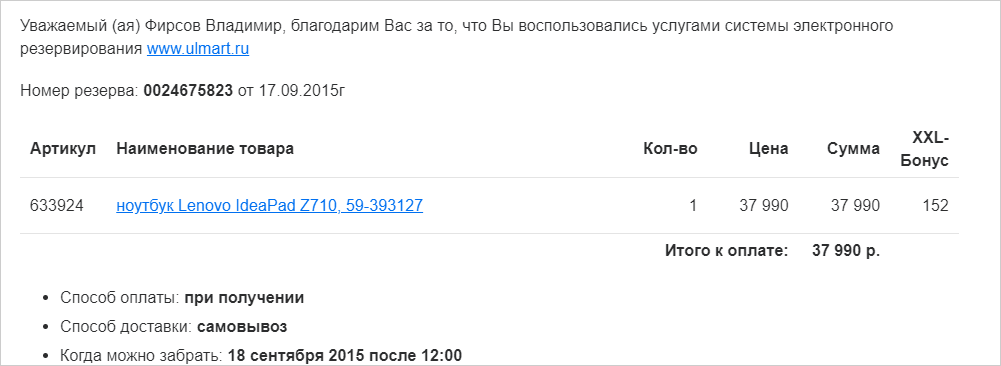
Для моих задач производительность данного ноутбука была более чем достаточной. На тот момент работа заключалась в использовании онлайн-сервисов, Photoshop’а и несложного видеомонтажа скринкастов.
С момента покупки прошло почти 10 лет, для компьютера это большой срок. На данный момент производительность оставляет желать лучшего. Хочу заметить, что многие начинающие интернет-предприниматели сталкиваются с подобной проблемой, когда приходиться работать на старом ноутбуке.
Последние несколько лет, после покупки стационарного компьютера, ноутбук просто пылился на полке. Но несколько недель назад я его обновил и повысил его производительность почти в 3,5 раза!
Сейчас цена на новый ноутбук с аналогичными характеристиками стартует от 50 тыс.руб.
Учитывая что стоимость обновления (в моём случае около 10 тыс. руб.), подобный опыт будет многим полезен.
Если интересно, что и как я делал, то информация ниже для вас.
Жесткий диск
Изначально в этой модели ноутбуков установлен довольно интересный жесткий диск. Его особенность в том, что он гибридный. В моём варианте 1ТБ памяти расположен на классическим HDD, кроме того есть ещё 8ГБ на SDD.
Главным достоинством гибридного жесткого диска является увеличение общей производительности системы. В первую очередь это отражалось быстрым включением ноутбука и загрузкой Windows. Но какой-то серьезной разницы в обычной работе я не заметил.
10 лет назад гибридный диск мог вызвать интерес и удивление. Сейчас общим стандартом уже стали SSD-диски. Они намного быстрее и производительнее.
Поэтому первым этапом обновления ноутбука может быть именно замена жесткого диска.
Я выбрал модель Patriot memory P220 на 512GB.

С учетом бонусов, диск обошелся в 2 799 рублей.
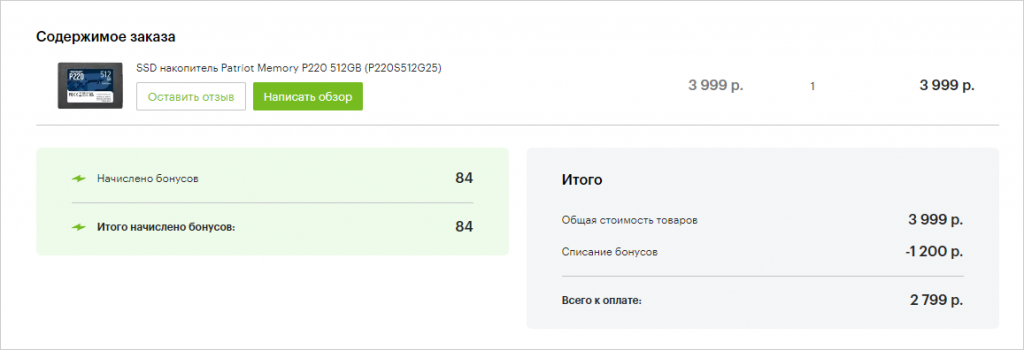
Основная проблема с заменой жесткого диска может быть связана с переустановкой операционной системы. Но этого можно избежать, если воспользоваться переходником (салазки). Он устанавливается вместо оптического привода.
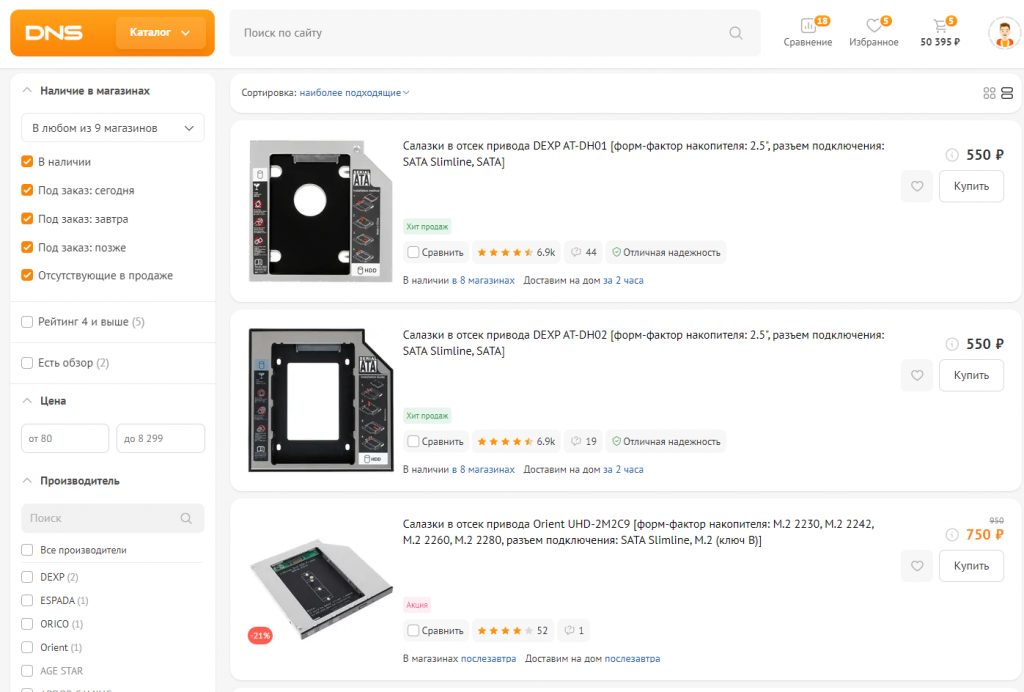
Если будете использовать подобный переходник, то к уже имеющемуся жесткому диску добавиться ещё один.
Оперативная память
Второй элемент для обновления — оперативная память.
При покупке ноутбук комплектовался 4 Гб оперативной памяти. Для сегодняшнего дня это слишком мало. Было принято решение увеличить её объем (я как-то показывал сам процесс, вот видео).
При обновлении оперативной памяти, нужно выяснить её тип и возможный объем, который вообще может поддерживать ноутбук.
Это можно сделать например в программе AIDA64. Я о ней рассказывал в прошлой статье.
Заходим на вкладку «Системная плата», переходим в раздел «Чипсет» и смотрим максимальный объем оперативной памяти. В моем случае он составляет 32 Гб.
Строчка выше показывает тип памяти. Самый быстрый DDR3-1600 Гц.
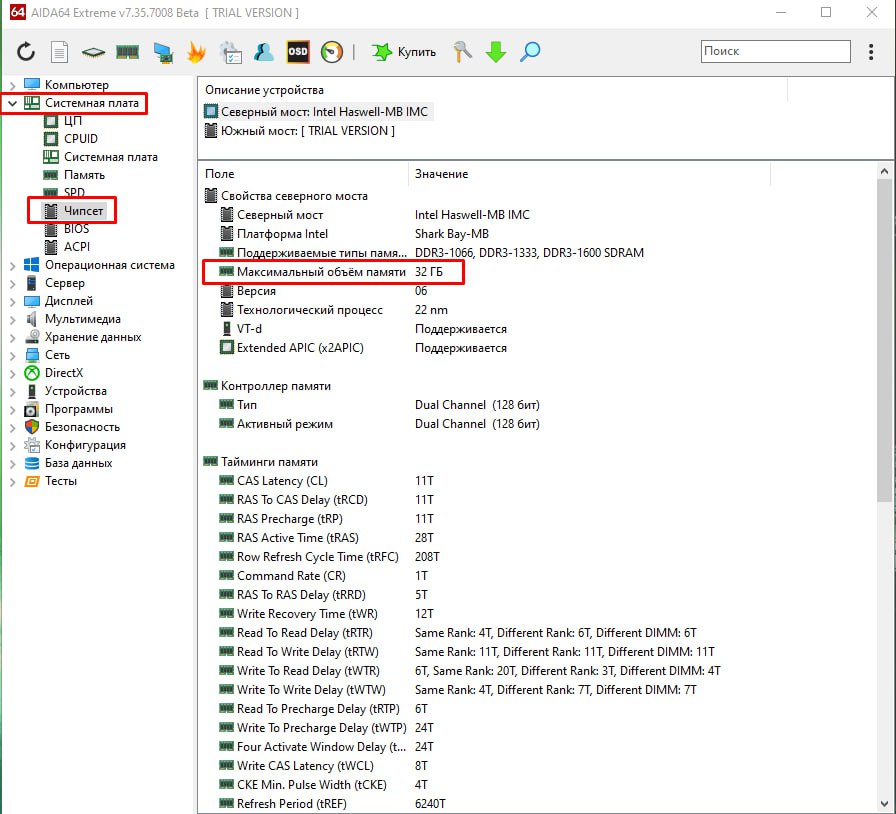
На основе этой информации было принято решение приобрести две планки памяти по 8 Гб (итого 16 Гб).
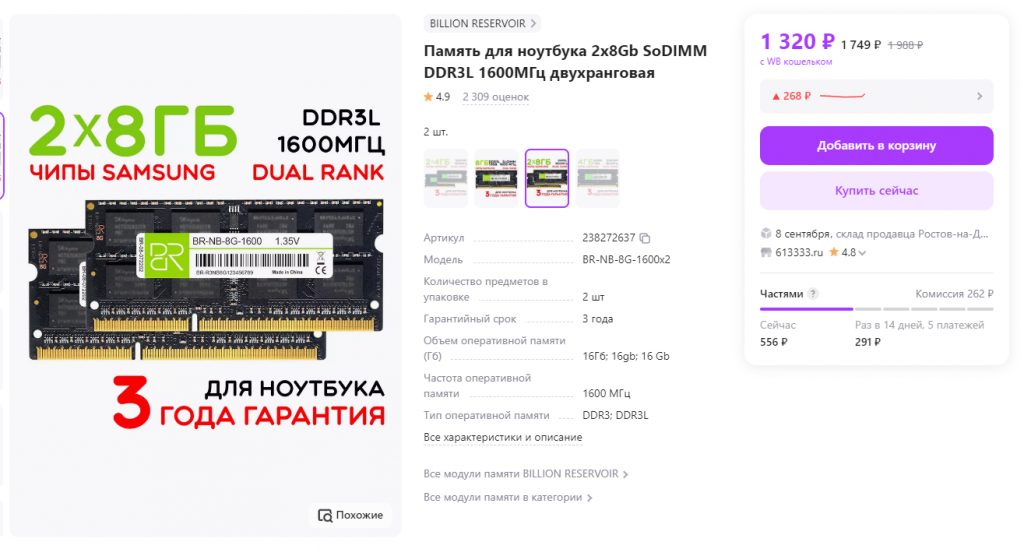
На Wildberris нашёл вариант за 1320 рублей. Сейчас цена немного выросла.
Обратите внимание на то, что максимальный объем, который указала Aida64 в два раза больше. Но в ноутбуке всего два слота под память, а варианты общим объемом 32 Гб я видел только на 4 планки.
Процессор
3. Самый главный элемент обновления, который больше всего влияет на конечную производительность всего ноутбука — это процессор.
Здесь было сложнее всего, так как:
Во-первых, нужно разобраться можно ли вообще как-то улучшить уже имеющийся процессор и какой вариант подойдет для вашего ноутбука.
Во-вторых, нужно где-то найти нужный вариант, так как в отличии от жестких дисков и оперативной памяти, процессоры (особенно от старых ноутбуков) не продаются в таком ассортименте в привычных магазинах электроники.
Прежде всего давайте проверим, можно ли вообще апгрейдить процессор ноутбука. Для этого нужно выяснить тип и модель процессора. Эта информация указана в свойствах ПК, диспетчере задач, в специализированных программах (AIDA64, Speccy и др.).
Мой вариант ноутбука поставлялся с Intel Core i3 4000M. Если обратить внимание на те варианты комплектации Z710, о которых я говорил выше, то можно предположить, что его можно обновить до Intel Core i7 4700MQ.
Но если вы не знаете варианты комплектации ваше ноутбука, либо он вообще не имел вариантов, то можно пойти следующим путем. Заходим на сайт cpu-upgrade.com.
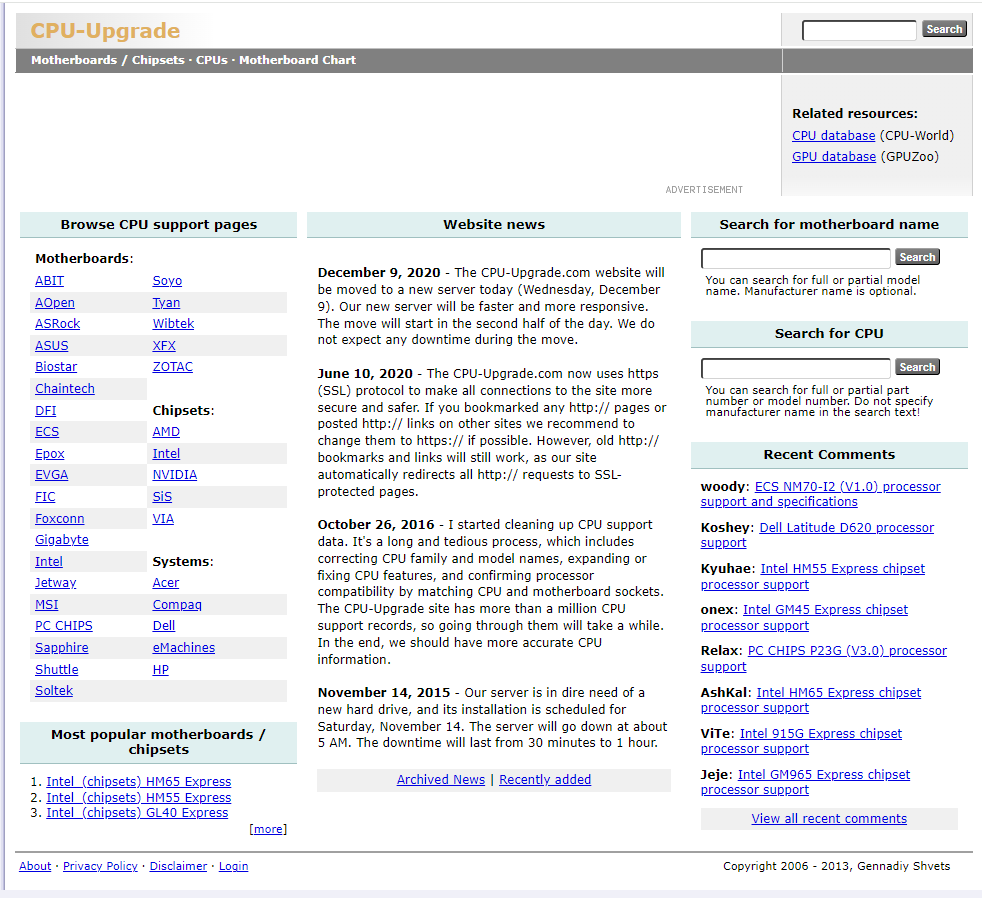
Справа ищем «Search to CPU» и вводим свой процессор:
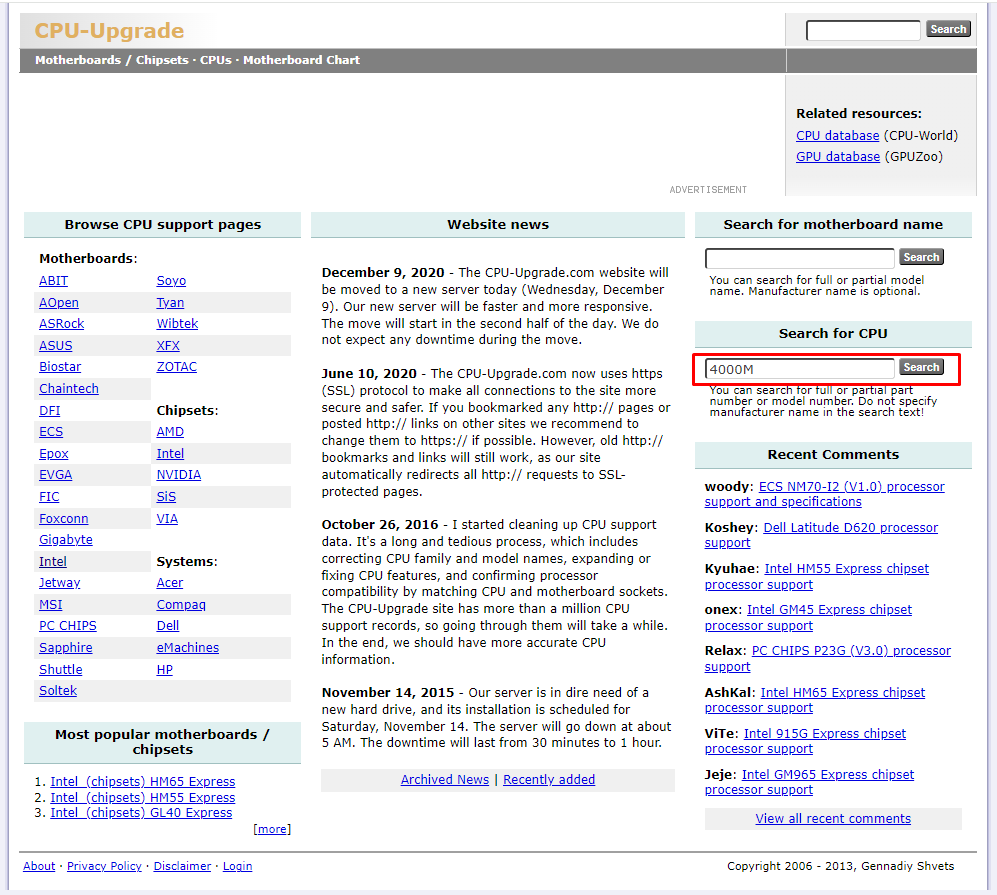
Обратите внимание я ввел только номер.
Теперь открываем характеристики
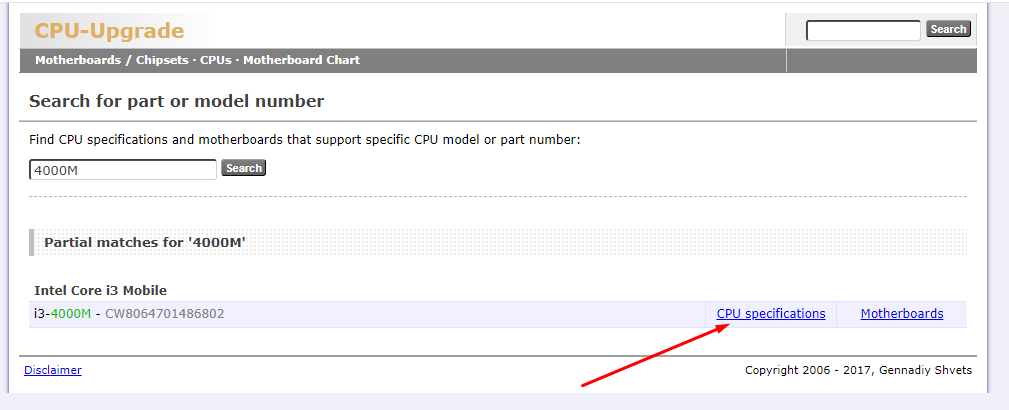
И смотрим на открывшейся странице таблицу внизу:
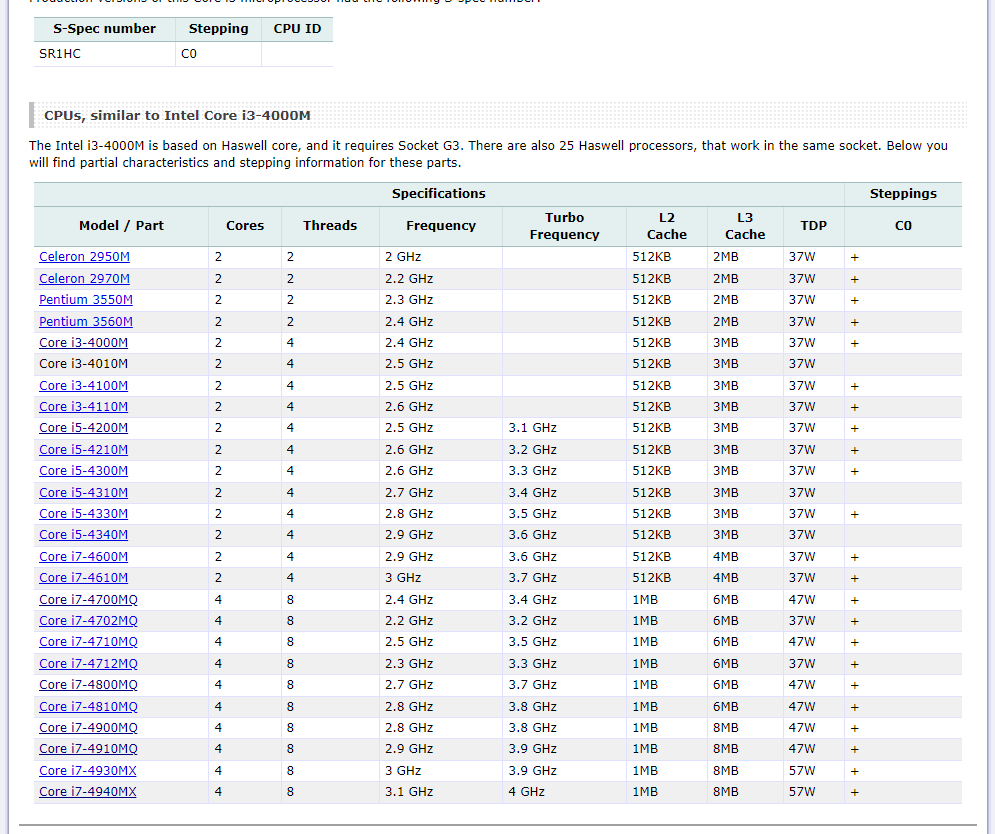
Если она есть, ищем свой процессор. В моём случае он на 5 строчке сверху. Все модели процессоров, которые в таблице ниже, более мощные и их следует рассматривать как альтернативу.
Из представленных вариантов я выбрал core i7-4910mq (третья строчка снизу). По сравнению с самым топовым вариантом, производительность практически аналогичная, а вот цена почти на 40% ниже.
Что касается покупки, то вариантов набралось немного и все они на AliExpress:
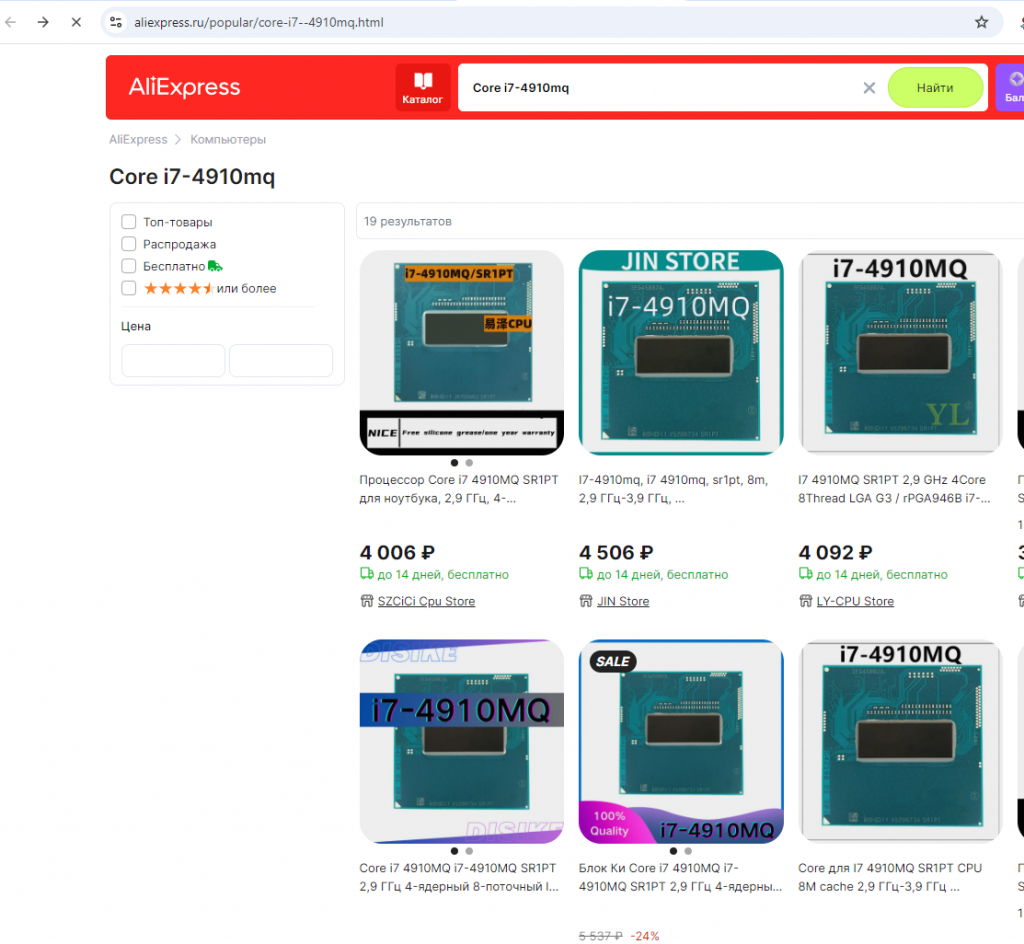
Я заказал процессор за 4 097 рублей. Доставка заняла 13 дней.
Для замены процессора потребуется более серьезно залезть во внутренности ноутбука и снять систему охлаждения.
Будьте готовы заменить термопасту, её придется приобретать отдельно. В ДНС рублей за 100 можно купить:
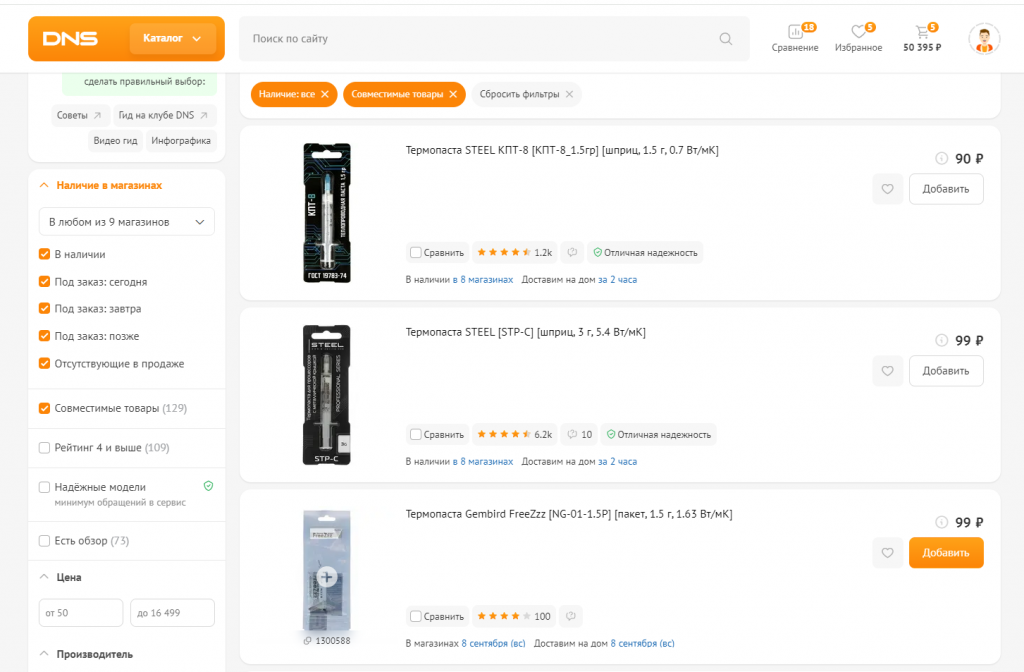
В моем случае замена процессора не потребовала каких-то других манипуляций. Просто включил как обычно ноутбук и он показал наличие нового процессора:
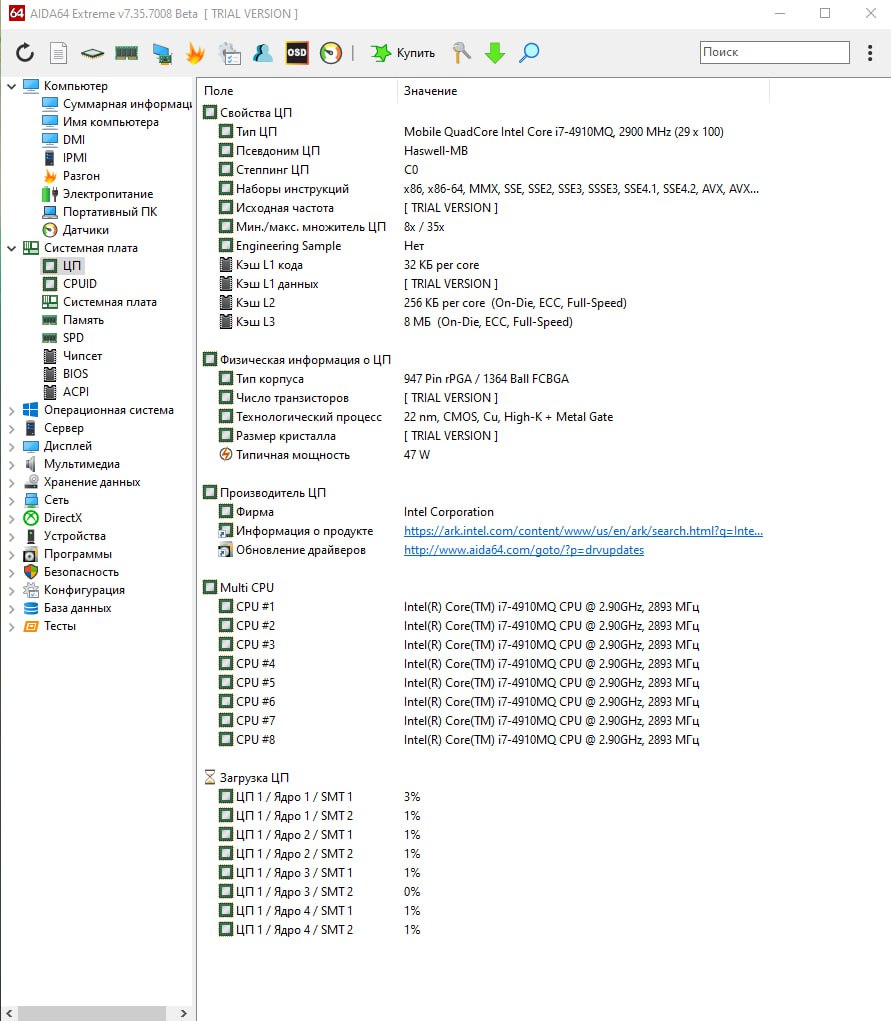
Для оценки увеличения производительности процессора я открыл сайт https://technical.city/ru/cpu
Здесь вводим в поля старую и новую модель процессора:
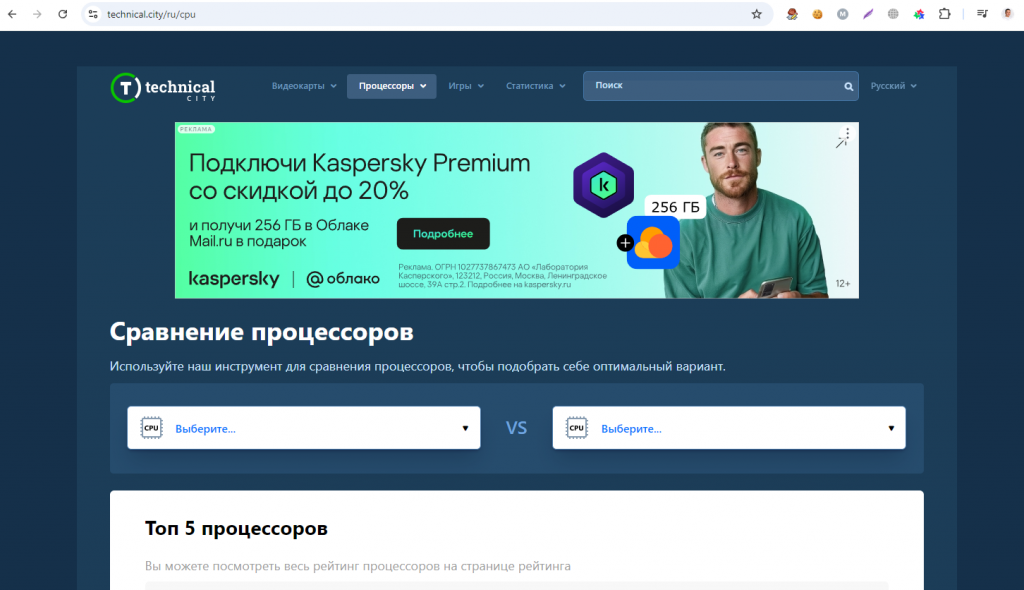
Жмем кнопку «Сравнить».
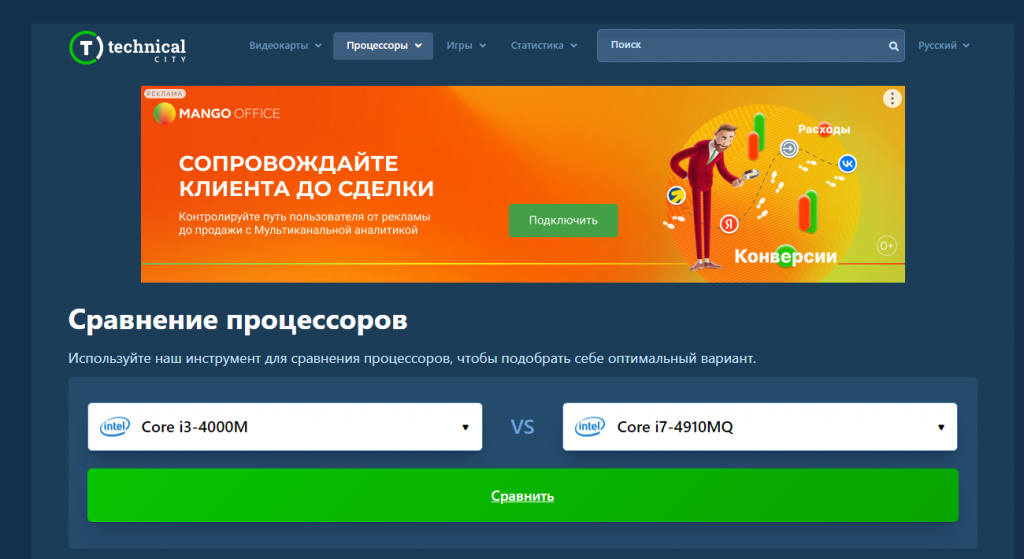
И смотрим результат:
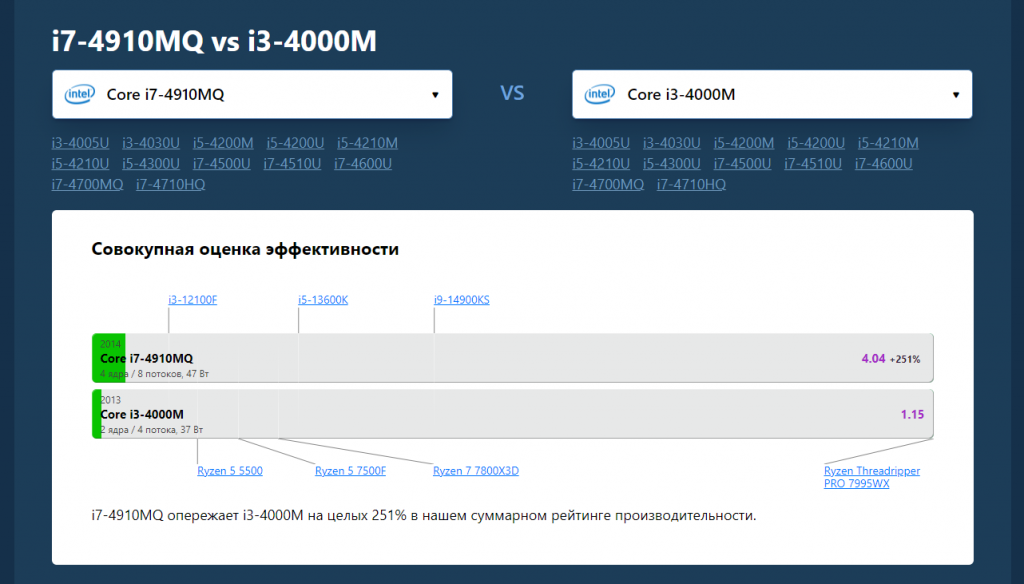
Общая производительность нового процессора больше на 250%.
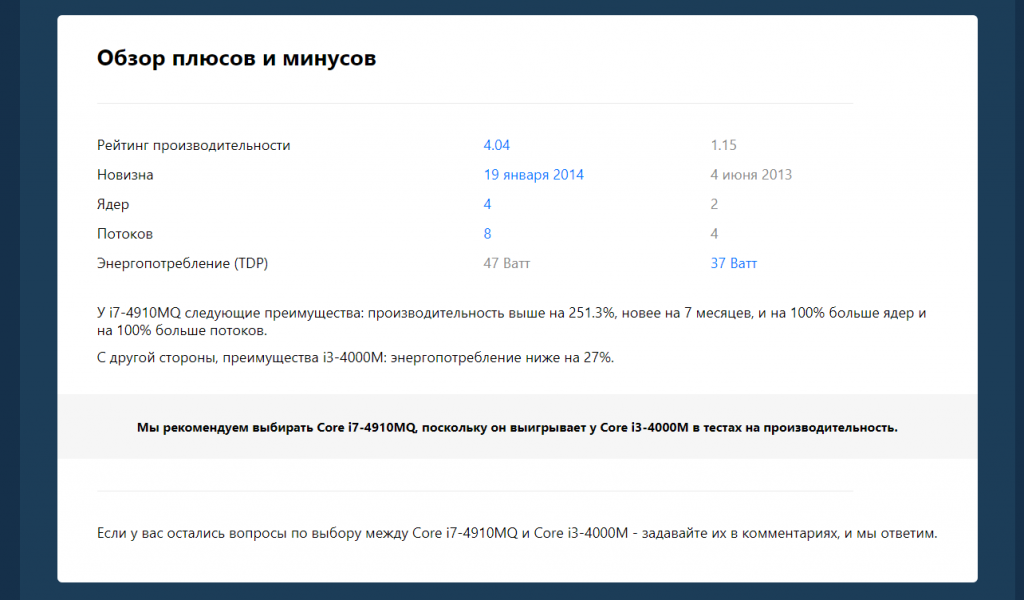
Другие параметры сравнения можете посмотреть самостоятельно, там их достаточно много.
Учитывая увеличение оперативной памяти в 4 раза и замену жесткого диска с HDD на SSD, можно сказать, что после этих манипуляций ноутбук «ускорился» в несколько раз.
Таким образом, получилось из старого ноутбука сделать довольно живой компьютер, который шустро справляется с широким кругом современных задач. Причем, цена такого обновления гораздо ниже, чем покупка нового ноутбука с подобными характеристиками.
P.S. На этом обновление не закончилось. Сейчас к ноутбуку подключен новый 2k-монитор, отдельная клавиатура и мышь.

По сути старый ноутбук заменил второй ПК. Вот как это выглядит:

Сам ноутбук стоит на подоконнике, а все элементы взаимодействия на столе рядом.
Мой Teleram-канал
Моя группа Вконтакте
Моя группа в Одноклассниках

